Q&Aナンバー【7208-1959】更新日:2010年1月27日
このページをブックマークする(ログイン中のみ利用可)
[Internet Explorer 8] おすすめサイトが日本語で表示されません。
| 対象機種 | すべて |
|---|---|
| 対象OS |
|
 質問
質問
Internet Explorer 8 を使用しています。
お気に入りバーの「おすすめサイト」Web スライスをクリックして表示されるホームページを見ようしても、日本語で表示されません。
「おすすめサイト」Web スライスをクリックして表示される内容も日本語以外の言語(英語など)になっています。
対処方法を教えてください。
お気に入りバーの「おすすめサイト」Web スライスをクリックして表示されるホームページを見ようしても、日本語で表示されません。
「おすすめサイト」Web スライスをクリックして表示される内容も日本語以外の言語(英語など)になっています。
対処方法を教えてください。
 回答
回答
Internet Explorer 8 で使用する言語の設定が日本語以外になっている、または、日本語以外の言語が優先されている可能性があります。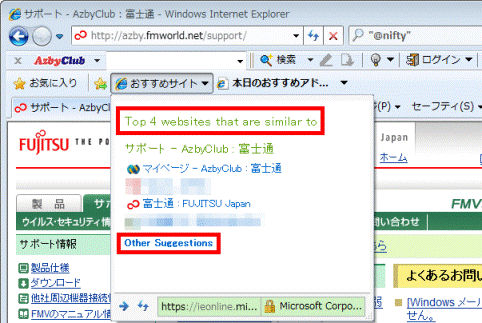
(「おすすめサイト」Web スライスをクリックして表示される内容の例)
次の手順で、Internet Explorer 8 の設定を確認してください。
お使いの環境によっては、表示される画面が異なります。
- Internet Explorer を起動します。
- 「ツール」→「インターネットオプション」の順にクリックします。
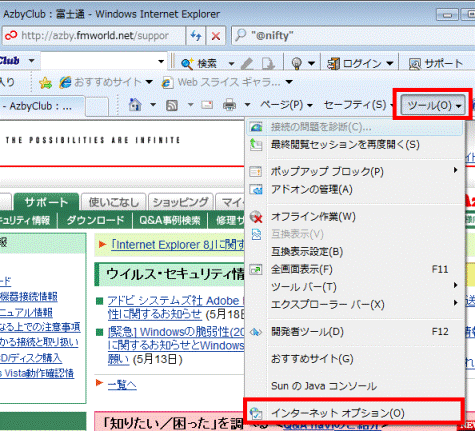
- 「インターネットオプション」が表示されます。
「全般」タブをクリックします。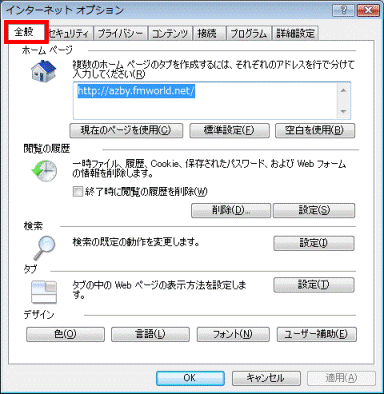
- 「デザイン」欄にある「言語」ボタンをクリックします。

- 「言語の優先順位」が表示されます。
「言語」の一覧に、「日本語」があるかどうかを確認します。
「日本語」がない場合は、次の手順へ進みます。
「日本語」がある場合は、手順10.へ進みます。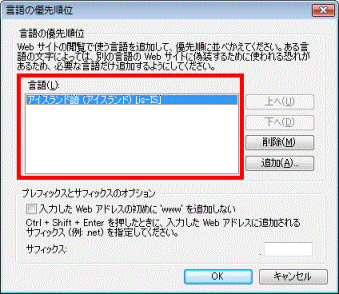
- 「追加」ボタンをクリックします。
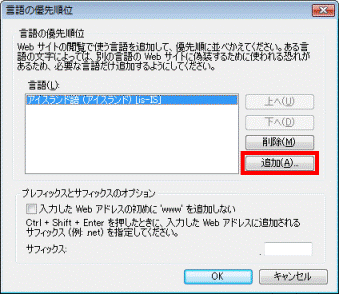
- 「言語の追加」が表示されます。
一覧から「日本語」をクリックします。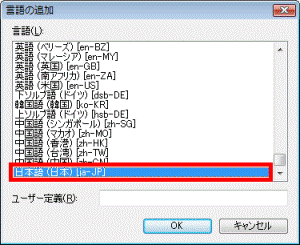
- 「OK」ボタンをクリックします。
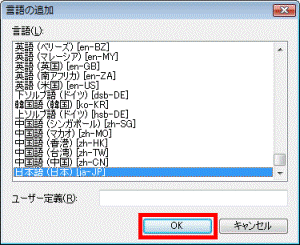
- 「言語の優先順位」に戻ります。
「日本語」が追加されたことを確認します。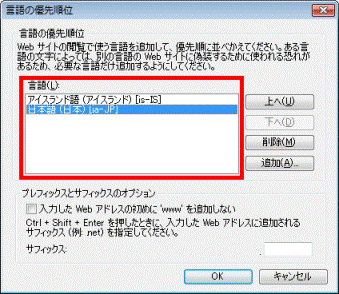
- 「日本語」をクリックします。
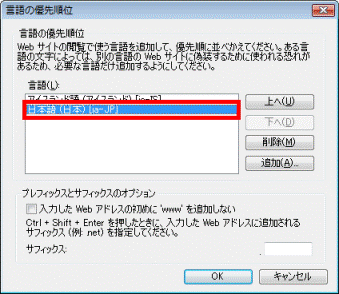
- 「上へ」ボタンをクリックします。
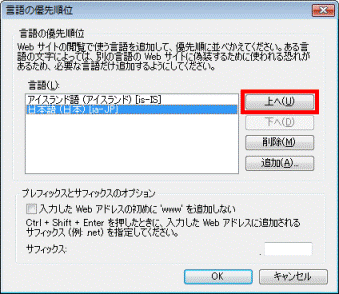
- 「日本語」が一番上に表示されたことを確認します。
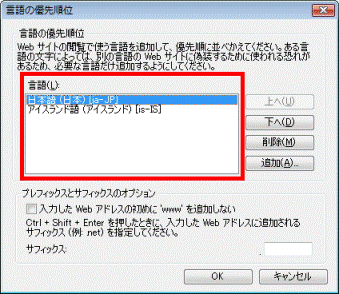
- 「OK」ボタンをクリックします。
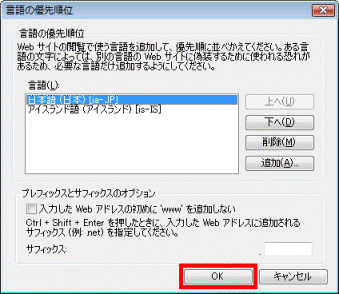
- 「OK」ボタンをクリックし、「インターネットオプション」を閉じます。
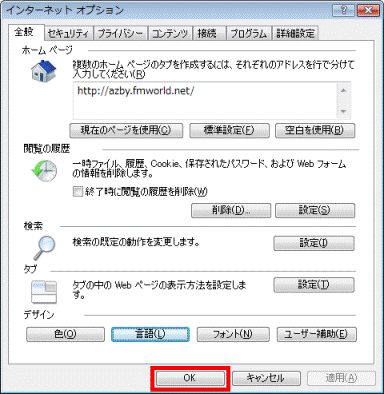
- おすすめサイトや「おすすめサイト」Web スライスの内容が日本語の表示になったことを確認します。
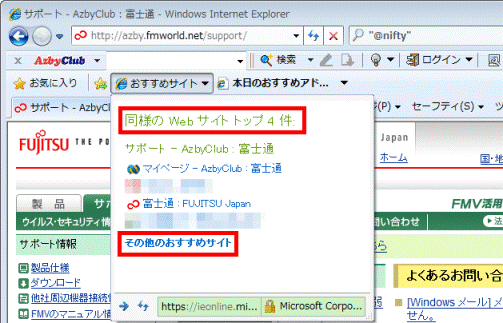
- 「×」ボタンをクリックし、Internet Explorer を終了します。



